Pitanje
Problem: Kako deinstalirati Window Security Master na Windows 7?
Ovaj program je otkrio Trojan. Otkupnina u mom sustavu. Da biste to učinili, program nudi kupnju pune verzije. Također povremeno prikazuje upozorenja o krađi. Je li moj sustav stvarno zaražen ili je ovaj program prijevara?
Riješen odgovor
Windows Security Master djeluje kao lažni antivirusni softver[1]. Funkcionira slično kao i PC optimizatori koji plaše korisnike s desecima krivotvorenih upozorenja o problemima sa sustavom ili zaraženom sustavu.
Međutim, ovaj program je mnogo problematičniji. Klasificiran je u Rogue. FakeVines grupa štenaca.
[2] Ima identičan dizajn i način rada kao Windows Antivirus Helper. Aplikacije su bile najaktivnije 2014. godine, iako bi ih korisnici Windowsa 7 mogli i sada uočiti. Oba programa prikazuju dodatne obavijesti[3] alarmiranje korisnika o zaraženom operativnom sustavu. Evo primjera:Greška
Otkriven je potencijalni zlonamjerni softver. Preporuča se aktivirati zaštitu i izvršiti temeljito skeniranje sustava kako biste uklonili zlonamjerni softver.
Također ometa rad preglednika ili čak sigurnosne alate. U nekim je slučajevima čak spriječio korisnike da ih pokrenu. Nadalje, program također ostavlja svoje datoteke registra na uređaju.
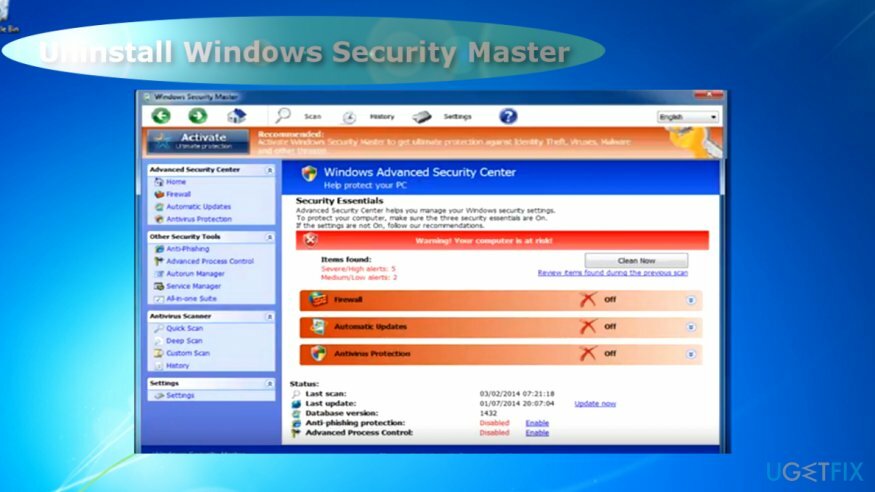
Njihova je svrha nevolje Windows Security Master uklanjanje. S druge strane, nema potrebe za brigom jer će donje upute pomoći u potpunom uklanjanju softvera. Također biste trebali deinstalirati program s kojim ste slučajno preuzeli Windows Security Master.
Imajte na umu da se obje lažne aplikacije distribuiraju kao dodatni dodaci besplatnom softveru. Stoga, nakon što instalirate bilo koji program, odaberite postavke "Prilagođeno" umjesto "Preporučeno". Uklonite oznaku s izbornih dodataka prije instaliranja primarnog softvera. Sada pogledajmo korake koji će vam pomoći da uklonite Windows Security Master.
Korak 1. Pokrenite računalo u sigurnom načinu rada
Da biste deinstalirali ove datoteke, morate kupiti licenciranu verziju Reimage Reimage deinstalirati softver.
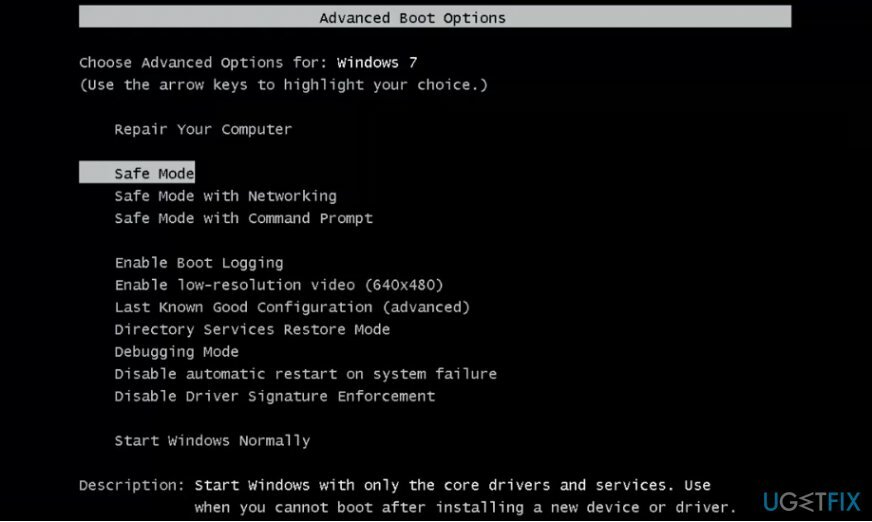
Budući da je program uglavnom namijenjen korisnicima Windows 7, ponovno pokrenite sustav na sljedeći način:
- Ponovno pokrenite računalo. Prije nego što se pojavi Windows logotip, dodirnite F2 ili F8 za pokretanje postavki postavljanja.
- Nakon što se učitaju, tipkama sa strelicama idite do unosa Sigurnog načina rada i pritisnite Enter.
Korak 2. Pokrenite uređivač registra
Da biste deinstalirali ove datoteke, morate kupiti licenciranu verziju Reimage Reimage deinstalirati softver.
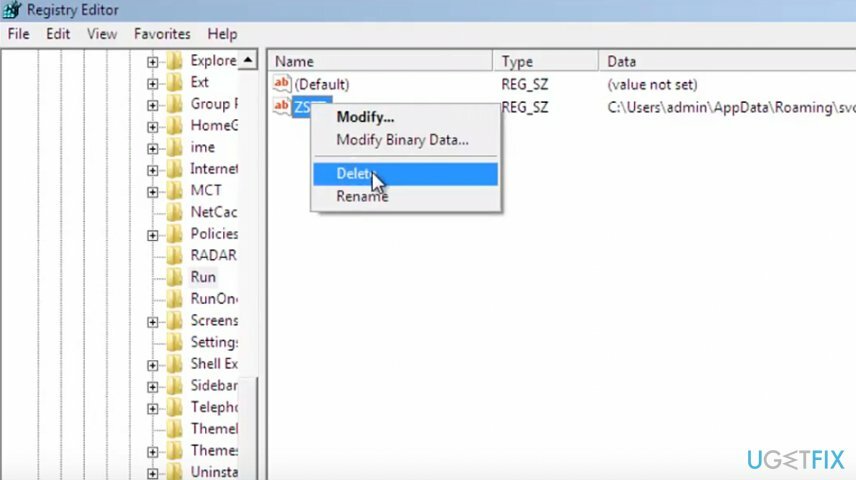
- Kada se uređaj pokrene u načinu rada, pritisnite tipku Windows+R, unesite regedit i pritisnite Enter.
- Otvara se uređivač registra. Ići Moje računalo/HKEY_CURRENTY_USER/Software/Microsoft/Windows/Trenutna verzija/Run/.
- Desnom tipkom miša kliknite na ZSFT datoteku i odaberite Izbrisati. Klik Da.
- Urednik registra.
Korak 3. Izbrišite preostale datoteke
Da biste deinstalirali ove datoteke, morate kupiti licenciranu verziju Reimage Reimage deinstalirati softver.
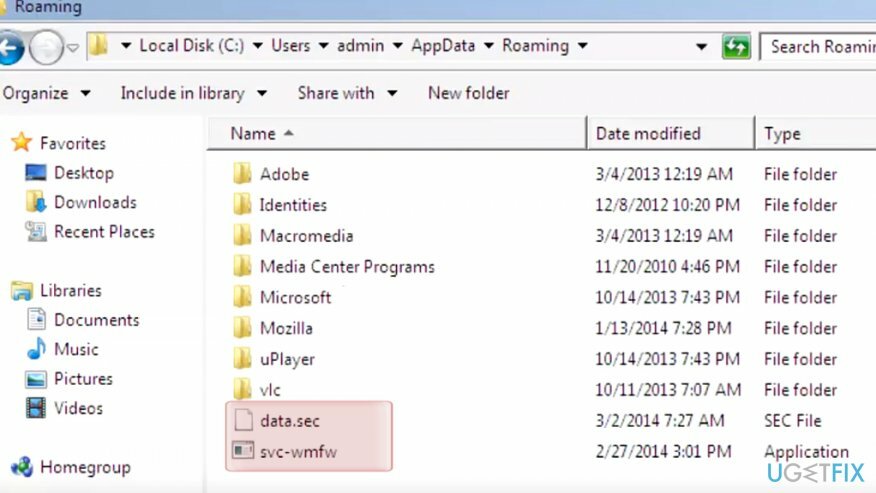
- Idite na Lokalni disk/Korisnik/admin/AppData/Roaming.
- Kasnije označite data.sec i svc-wmfw datoteke s podlogom za miša, desnom tipkom miša kliknite odabir i odaberite Izbrisati. Ponovno pokrenite sustav u normalnom načinu rada.
Skenirajte sustav još jednom kako biste bili sigurni da nema datoteka. Možeš koristiti ReimageMac perilica za rublje X9 za sljedeće.
Riješite se programa samo jednim klikom
Ovaj program možete deinstalirati uz pomoć korak-po-korak vodiča koji su vam predstavili stručnjaci ugetfix.com. Kako bismo vam uštedjeli vrijeme, odabrali smo i alate koji će vam pomoći da ovaj zadatak izvršite automatski. Ako ste u žurbi ili smatrate da niste dovoljno iskusni da sami deinstalirate program, slobodno upotrijebite ova rješenja:
Ponuda
Učini to sada!
preuzimanje datotekasoftver za uklanjanjeSreća
Jamčiti
Učini to sada!
preuzimanje datotekasoftver za uklanjanjeSreća
Jamčiti
Ako niste uspjeli deinstalirati program pomoću Reimagea, obavijestite naš tim za podršku o svojim problemima. Pobrinite se da navedete što više pojedinosti. Molimo vas da nam kažete sve detalje za koje mislite da bismo trebali znati o vašem problemu.
Ovaj patentirani proces popravka koristi bazu podataka od 25 milijuna komponenti koje mogu zamijeniti bilo koju oštećenu ili nedostajuću datoteku na računalu korisnika.
Za popravak oštećenog sustava morate kupiti licenciranu verziju Reimage alat za uklanjanje zlonamjernog softvera.

Pristupite geo-ograničenom videosadržaju putem VPN-a
Privatni pristup internetu je VPN koji može spriječiti vašeg davatelja internetskih usluga, vlada, i trećim stranama od praćenja vašeg online i omogućuju vam da ostanete potpuno anonimni. Softver nudi namjenske poslužitelje za torrenting i streaming, osiguravajući optimalne performanse i ne usporavajući vas. Također možete zaobići geo-ograničenja i gledati usluge kao što su Netflix, BBC, Disney+ i druge popularne streaming usluge bez ograničenja, bez obzira na to gdje se nalazite.
Ne plaćajte autore ransomwarea - koristite alternativne opcije oporavka podataka
Napadi zlonamjernog softvera, posebice ransomware, daleko su najveća opasnost za vaše slike, videozapise, poslovne ili školske datoteke. Budući da kibernetički kriminalci koriste robustan algoritam za šifriranje za zaključavanje podataka, on se više ne može koristiti dok se ne plati otkupnina u bitcoinima. Umjesto da plaćate hakerima, trebali biste prvo pokušati koristiti alternativu oporavak metode koje bi vam mogle pomoći da dohvatite barem dio izgubljenih podataka. Inače biste također mogli izgubiti novac, zajedno s datotekama. Jedan od najboljih alata koji bi mogao vratiti barem neke od šifriranih datoteka - Data Recovery Pro.